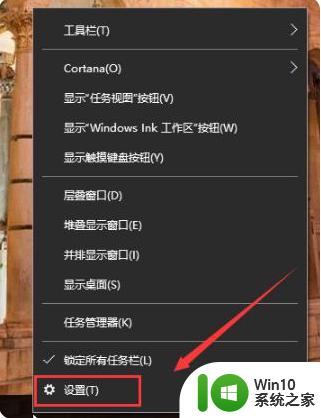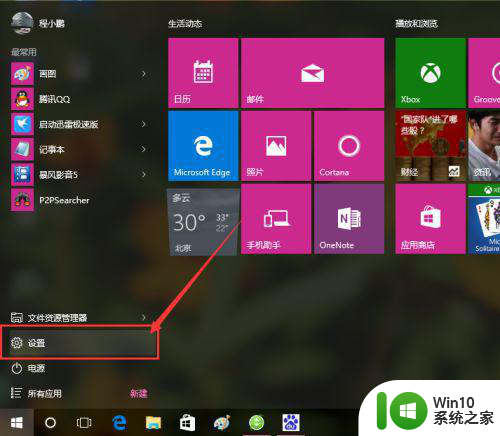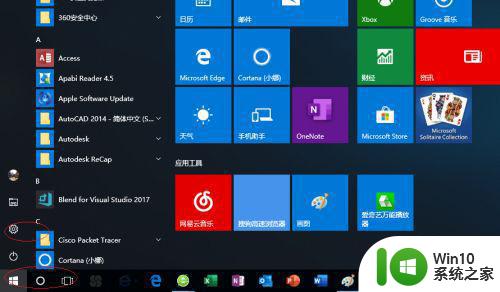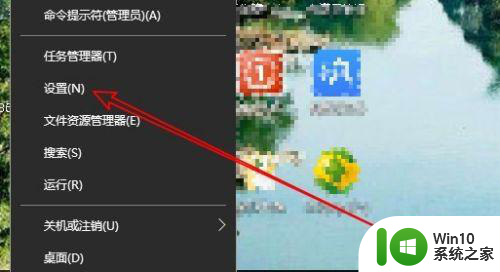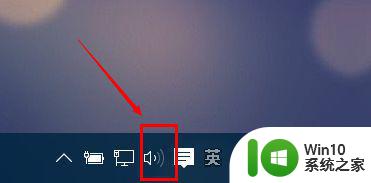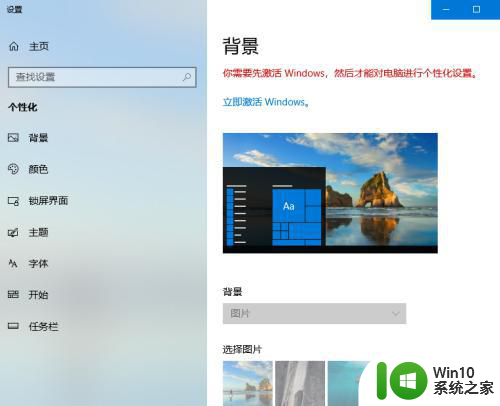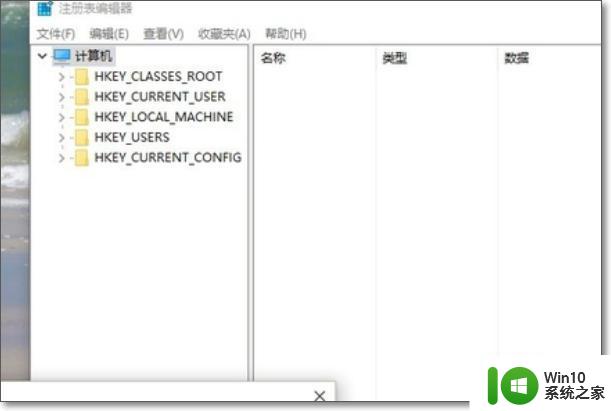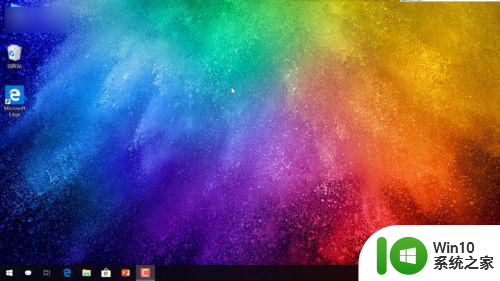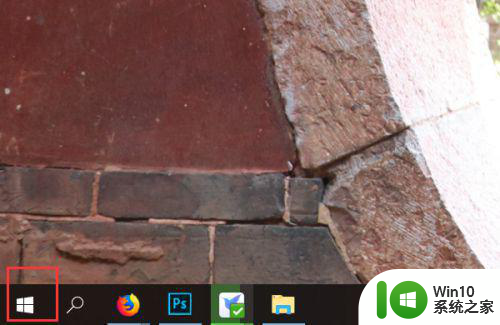win10让背景自动切换的方法 win10背景图如何设置自动切换
win10让背景自动切换的方法,随着科技的不断进步和人们对于美好生活的追求,个性化定制已经成为现代社会的一种趋势,而在Win10系统中,我们可以通过一些简单的设置实现背景图的自动切换,为我们的电脑增添一份独特的魅力。无论是用于工作学习还是休闲娱乐,这种自动切换的背景图设置都可以让我们的电脑界面焕然一新,为我们带来更加舒适和愉悦的使用体验。接下来我们将介绍一些实用的方法和步骤,帮助大家轻松设置Win10的背景图自动切换。
详细方法如下:
1、首先,请大家在Win10系统中,点击桌面上的“开始菜单”,在开始菜单中,选择“设置”选项,进入Win10系统设置页面。
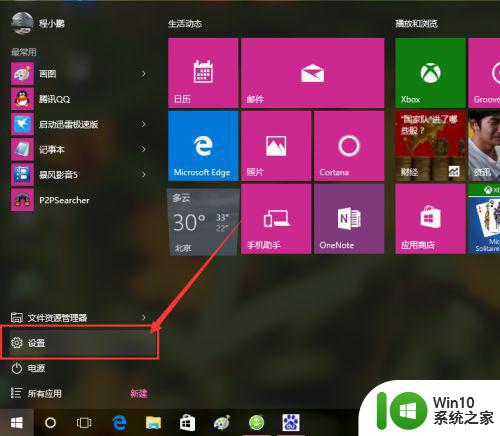
2、进入Win10系统设置页面以后,点击页面中的“个性化”选项,进入系统个性化页面中,我们才可以设置桌面背景图片。
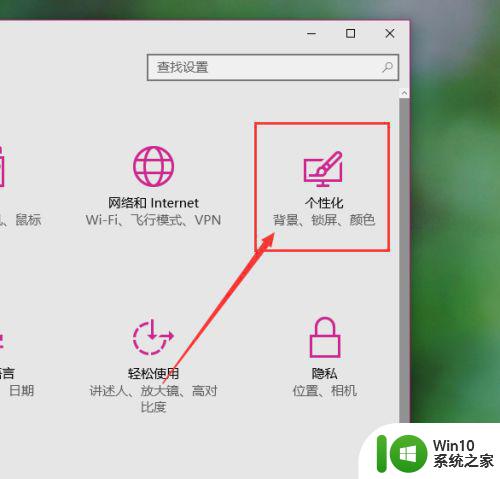
3、Win10系统的个性化菜单设置,可以考虑在桌面上击右键,选择“个性化”菜单,也可以进入桌面背景图片设置页面。
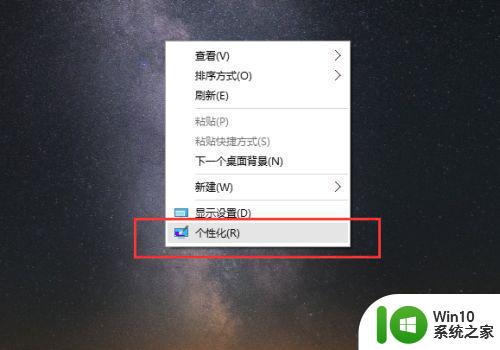
4、进入个性化设置页面之后,首先进入的就是桌面背景图案设置,在背景图案设置中,需要选择桌面背景的变化方式,所以这里先点击如下图所示的位置,选择“幻灯片放映”选项。
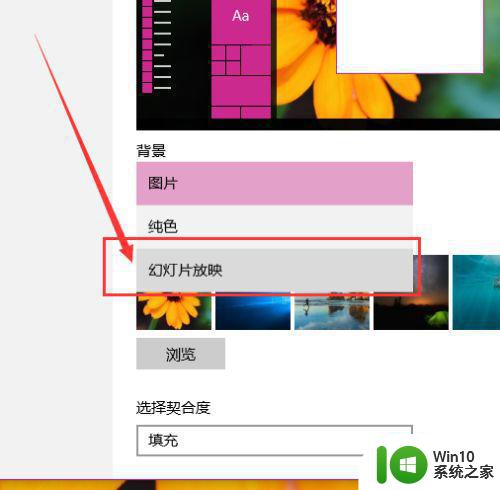
5、选择好幻灯片放映模式之后,点击选择“浏览”按钮,选择存有桌面背景图片的文件夹,然后点击“选择文件夹”即可。
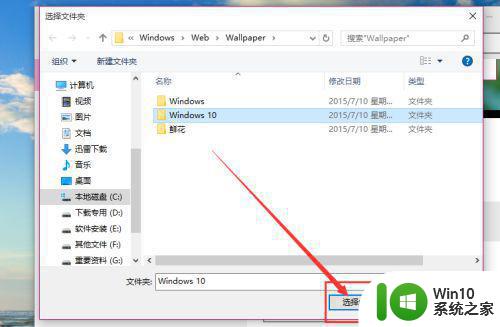
6、接下来,需要选择桌面背景图片的展示方式,建议不要更改默认的"填充"模式,因为只有在填充模式下才可以较好地切换桌面背景图片。
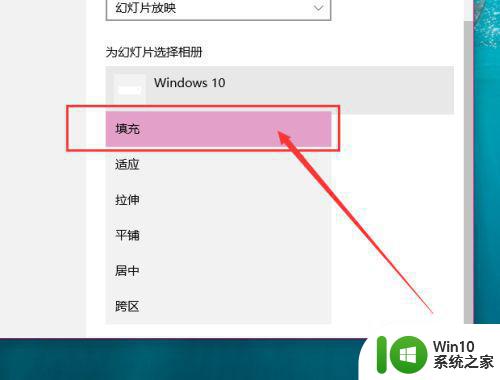
以上就是win10让背景自动切换的方法的全部内容,还有不清楚的用户就可以参考一下小编的步骤进行操作,希望能够对大家有所帮助。